Enthält Steuerelemente für lineare Straßenmarkierungsobjekte.
Mit dem Straßenmarkierungsstil-Editor können Sie lineare Straßenmarkierungsobjekte erstellen.
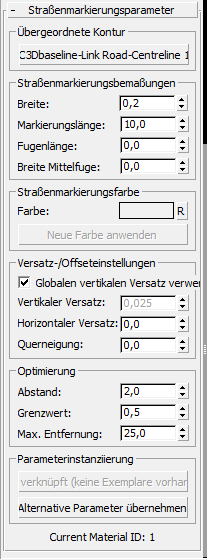
Bereich Übergeordnete Kontur
- [Schaltfläche Übergeordnete Kontur]
- Zeigt den Namen der aktuellen übergeordneten Kontur für das Straßenmarkierungsobjekt an. Klicken Sie auf eine andere übergeordnete Kontur, um sie auszuwählen. Civil View aktualisiert das Straßenmarkierungsobjekt.
Bereich Straßenmarkierungsbemaßungen
- Breite
- Legt die Breite der Straßenmarkierungslinie fest.
- Markierungslänge
- Legt die Länge der einzelnen Markierungen in unterbrochenen Straßenmarkierungslinien fest. Bei durchgehenden Markierungslinien wird dieser Wert ignoriert.
- Fugenlänge
- Legt bei unterbrochenen Straßenmarkierungslinien die Länge der Fuge zwischen einzelnen Markierungen fest. Wird dieser Wert auf Null festgelegt, wird eine durchgehende Straßenmarkierungslinie erstellt.
- Breite Mittelfuge
-
Legt die Breite der Längsfuge in der Mitte jeder Straßenmarkierungslinie fest. Mit dieser Option können Sie doppelte Straßenmarkierungslinien mit einem einzelnen Straßenmarkierungsobjekt erstellen. Die Breite jeder Doppellinie entspricht der Hälfte der Differenz zwischen der Gesamtbreite der Straßenmarkierung und der Breite der Mittelfuge.
Bereich Straßenmarkierungsfarbe
- Farbe
- Klicken Sie auf das Farbmuster, um die Farbauswahl zu öffnen, und wählen Sie eine neue Farbe für die Straßenmarkierungslinie.
- Schaltfläche "R": Zurücksetzen der Farbe
- Klicken Sie auf diese Schaltfläche, um die Farbe der Straßenmarkierungslinie auf die Vorgabefarbe, die in der Gruppe Civil View-Voreinstellungen angegeben ist, zurückzusetzen.
- Neue Farbe anwenden
- Klicken Sie zum Aktualisieren und Anwenden der Farbe der Straßenmarkierungslinie auf diese Schaltfläche.
Bereich Versatz-/Offseteinstellungen
- Globalen vertikalen Versatz verwenden?
- Wenn diese Option aktiviert ist, wird die Einstellung Globaler vertikaler Versatz verwendet.
Wenn eine Straßenmarkierung über eine Bodenoberfläche drapiert wird, muss sie, um sichtbar zu sein, leicht über die zugrunde liegende Oberfläche angehoben werden. Das Rollout Szeneneinstellungen verfügt dafür über eine globale Einstellung. Es kann vorkommen, dass einzelne Straßenmarkierungsobjekte etwas weiter angehoben werden müssen, um ungewöhnlichen Konturen in der zugrunde liegenden Oberfläche gerecht zu werden. Deaktivieren Sie in diesem Fall die Option Globalen vertikalen Versatz verwenden und legen Sie einen lokalen Wert fest.
Anmerkung: In Civil View wird Schattenwurf automatisch für alle Straßenmarkierungsobjekte deaktiviert. Auch wenn Straßenmarkierungen immer ein kleines bisschen über der zugrunde liegenden Oberfläche liegen, werfen sie keine Schatten.- Vertikaler VersatzLegt einen lokalen Wert für den vertikalen Versatz des Straßenmarkierungsobjekts fest. Diese Option ist deaktiviert, bis Sie die Option Globalen vertikalen Versatz verwenden deaktivieren.
- Horizontaler Versatz
- Legt für das Straßenmarkierungsobjekt einen horizontalen Versatz relativ zur übergeordneten Kontur fest.
- Querneigung
- Neigt das Straßenmarkierungsobjekt, sodass es mit der Querneigung der zugrunde liegenden Straßenoberfläche übereinstimmt. Diese Option ist normalerweise nur erforderlich, wenn äußerst hohe Querneigungswerte auf der zugrunde liegenden Oberfläche vorliegen.
Bereich "Optimierung"
Im Normalfall sollten Sie diese Einstellungen nicht ändern. Die Vorgabewerte stellen den besten Kompromiss zwischen glatt aussehenden Straßenmarkierungen und geometrischer Einfachheit dar. Durch sie wird die Anzahl der Flächen in der Szene so niedrig wie möglich gehalten. Dennoch kann es gelegentlich bei einzelnen Straßenmarkierungsobjekten zu unerwünschten geometrischen Eigenschaften kommen, die Sie durch Überschreiben der Vorgabewerte verbessern können.
Ein gutes Beispiel hierfür sind Straßenmarkierungen, die über einem sehr engen Radius platziert werden sowie die resultierende Geometrie, die der Kurve nicht gleichmäßig folgt. In diesem Fall ist eine höhere Komplexität der Straßenmarkierungsgeometrie erforderlich. Außerdem kann dieses Problem mit bestimmten Optimierungswerten überwunden werden.
Alternativ kann es erforderlich sein, die Anzahl der Flächen eines bestimmten Straßenmarkierungsobjekts zu verringern, um eine unnötige Komplexität der Geometrie zu verhindern. Bei der Visualisierung kann dies auch die Renderzeit verkürzen.
- Abstand / Grenzwert
- Der Abstandswert legt das grundlegende Scheitelpunktintervall entlang des Pfads der übergeordneten Kontur fest. Der Grenzwert legt den erforderlichen Tangentenwinkel zwischen angrenzenden Scheitelpunktsätzen entlang des Pfads der übergeordneten Kontur fest.
Bei jedem Abstandsintervall, wird die Tangente der übergeordneten Kontur an diesem Punkt mit der Tangente am vorherigen Punkt verglichen. Wenn der Winkel in Grad zwischen diesen beiden Tangenten größer ist als der Grenzwertwinkel, erstellt Civil View einen Satz von Scheitelpunkten. Ist der Winkel kleiner, fährt Civil View mit dem nächsten Abstandsintervall fort und vergleicht erneut die Winkel. Wenn der Winkel überschritten wird, wird ein Satz von Scheitelpunkten erstellt und der Vorgang beginnt von neuem, bis das Ende der Kontur erreicht ist.
- Max. Entfernung
-
Die maximale Entfernung, über die ein Satz von Scheitelpunkten erstellt werden muss. Diese Option wird angewendet, wenn die Werte für Abstand und Grenzwert die Erstellung eines Scheitelpunktsatzes über eine Distanz kleiner als oder gleich diesem Wert nicht ermöglichen. Dies kann für sehr lange Ausdehnungen mit einer fast geraden Straße sehr nützlich sein, bei der leichte Veränderungen der horizontalen Krümmung oder der vertikalen Ausrichtung von den Abstands- und Grenzwertparametern nicht erkannt werden.
Tipp: Die Standardeinstellungen für Straßenmarkierungsoptimierung, Abstand, Grenzwert und max. Entfernung in Civil View werden in der Hauptdatei civilview.ini gespeichert. Diese Datei wird im Ordner \plugcfg gespeichert (es gibt eine Kopie dieses Ordners für alle Sprachen, die für 3ds Max Design verwendet werden). Wenn nötig, können Sie die INI-Datei auch bearbeiten.
Bereich "Parameterinstanziierung"
Ermöglicht die gemeinsame Nutzung oder Instanziierung von Objekten desselben Basistyps.
Weitere Informationen finden Sie unter Parameterinstanziierung.